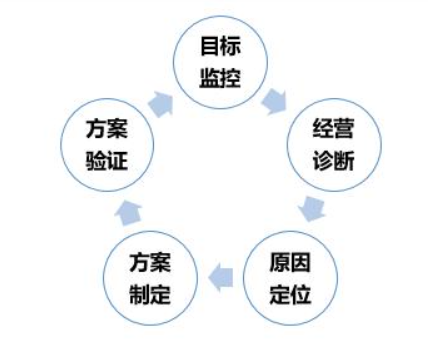
数据分析Power BI案例:职业教育经营分析看板
企业经营分析通常由财务部门主导,通过企业资产负债、经营成果、盈利能力等方面的分析,诊断经营现况,发现经营问题,保证企业良性运转。业务经营分析与企业如出一辙,目的也是保证业务的顺利推进、业绩的节节攀升。具体可以分为以下五个部分:经营分析结果的需求方包括:部门领导、业务侧、数据分析师。规划看板遵循两个原则看板结构销售:展示最能体现部门业绩情况的数据,包括目标达成率及总体销售;线索:线索是销售的相关指标
文章目录
一、职业教育经营分析看板
企业经营分析通常由财务部门主导,通过企业资产负债、经营成果、盈利能力等方面的分析,诊断经营现况,发现经营问题,保证企业良性运转。
业务经营分析与企业如出一辙,目的也是保证业务的顺利推进、业绩的节节攀升。具体可以分为以下五个部分:

经营分析结果的需求方包括:部门领导、业务侧、数据分析师。

-
规划看板遵循两个原则
- 结构原则:先总体,后细分;
- 内容原则:核心指标在前,解释指标在后;
看板结构

销售:展示最能体现部门业绩情况的数据,包括目标达成率及总体销售;
线索:线索是销售的相关指标,包括咨询用户数,线索用户数和转化率,为销售变动归因, 线下的院校合作沟通数,合作数等等。
校区:无论从学员角度还是企业经营角度,区域间都具有很大差异。从用户角度,不同区域有着不同的风俗习惯、生活节奏、经济水平、直接导致了课程的选择和运营方式;从企业经营角度,不同区域的经营成本、投资收益、战略定位都不同;
学科:此部分包括个学科课程销售相关指标的变化,以定位引起销售额变动的主要学科;
学员:此部分主要看就业情况,学生对课程的评价情况;
1. 新建项目及数据源准备
本节课我们以财务报表数据.xlsx文件作为数据源,实现一个简单的Power BI项目
打开Power BI Desktop,从登录界面或文件选项选择“获取数据”,选择从“Excel”导入,点击连接,找到财务报表数据.xlsx文件并打开。选中两个sheet表,然后点击加载数据。ctrl+s保存为财务数据分析.pbix文件。



2. 数据展示
成本数据中存在大量缺失数据

3. 数据预处理
对于从数据源中导入的数据表,可使用Power Query整理数据。
在本例中,需对表单进行删除空行、调整字段类型、合并行等操作。
从菜单栏选择“转换数据”,启动Power Query。
![[外链图片转存失败,源站可能有防盗链机制,建议将图片保存下来直接上传(img-I5l87IVc-1654860980280)(img/55.png)]](https://i-blog.csdnimg.cn/blog_migrate/46b5d95ab1abeb97b1573cfa5e9afbf0.png)
进入到Power Query页面
![[外链图片转存失败,源站可能有防盗链机制,建议将图片保存下来直接上传(img-O47Jd4ZP-1654860980281)(img/61.png)]](https://i-blog.csdnimg.cn/blog_migrate/4e329c3afcd3a2b25c61231f2c05149a.png)
(1)、销售收入预算表预处理
挨个查看字段类型是否合适。
(2)、成本预算表预处理
按照如下顺序,完成数据预处理操作
在2-成本预算表中,执行删除空行
8-11删除:12列改名咨询成本
13-19删除:20列改名销售成本
21列改名:教研员工数
22-25删除:26改名教研成本
27列改名:职发员工数
28-31删除:32改名职发成本
33-37删除:38改名教学成本
39改名:运营人员数
40-43删除:44改名运营成本
45改名:财务员工人数
46-49删除:50改名财务人员成本
51-55删除:56改名管理成本
57-58删除:59改名财务支出
然后从菜单栏选择“删除行-删除最前面几行”,输入1,删除第一行标题行。
如下是完成预处理操作后,记录下的步骤
![[外链图片转存失败,源站可能有防盗链机制,建议将图片保存下来直接上传(img-rhBvl7AI-1654860980282)(img/58.png)]](https://i-blog.csdnimg.cn/blog_migrate/ca1371648d77ef387ddbc3a3404529f8.png)
(3)、数据字段整理及数据类型修改
- 在2-成本预算表中,新建列,将“财务人员成本”和“财务支出”两列数据相加,统一为“财务成本”,
- 财务人员成本和财务支出成本右键设置为在报表视图中隐藏
- 成本指标更改字段类型为小数
![[外链图片转存失败,源站可能有防盗链机制,建议将图片保存下来直接上传(img-yHbwXb9g-1654860980284)(img/59.png)]](https://i-blog.csdnimg.cn/blog_migrate/52268cd613b99da95908106c7b814537.png)
3. 数据模型构建
在本例中,可以将销售收入预算和成本预算表建立关系模型。根据成本金额
![[外链图片转存失败,源站可能有防盗链机制,建议将图片保存下来直接上传(img-5VebjQoJ-1654860980285)(img/60.png)]](https://i-blog.csdnimg.cn/blog_migrate/ab6a0e6e5eed6baa9105ae75f1466d48.png)
二、财务报表与成本数据可视化
目标完成
![[外链图片转存失败,源站可能有防盗链机制,建议将图片保存下来直接上传(img-RbfehH0p-1654860980286)(img/62.png)]](https://i-blog.csdnimg.cn/blog_migrate/5d2239f4c9d6288c6a638474bddfd03c.png)
1. 切片器
月报表数据切片器

2. 卡片图
卡片图可以展示重要指标数据。样式一般大而醒目。
- 卡片图:学员总人数
数据标签:30磅,标题:20磅

- 学员月均招生情况分析

- 净利润数据

- 总现金收入

3. 饼图
饼图:成本预算分析
标题:20磅,详细信息和图例:10磅

4.折线图
折线图:成本利润及现金收入折线图

更多推荐
 已为社区贡献2条内容
已为社区贡献2条内容








所有评论(0)